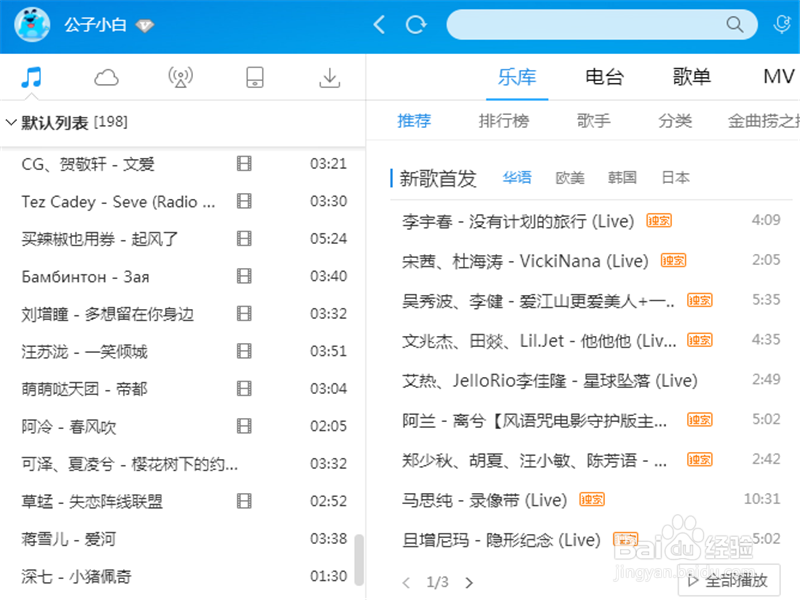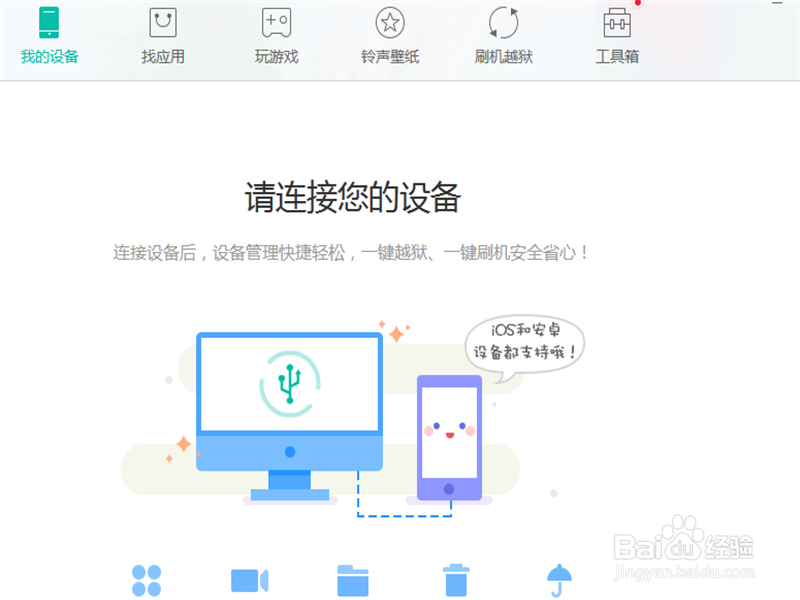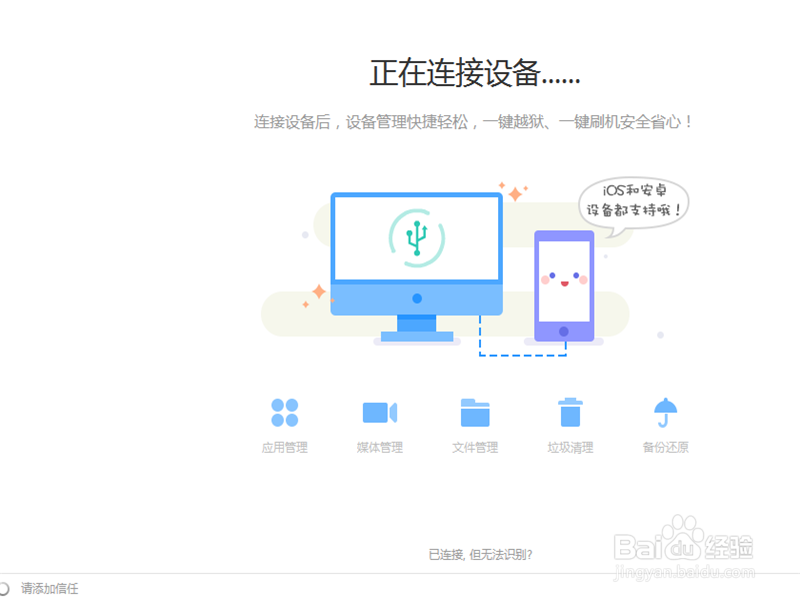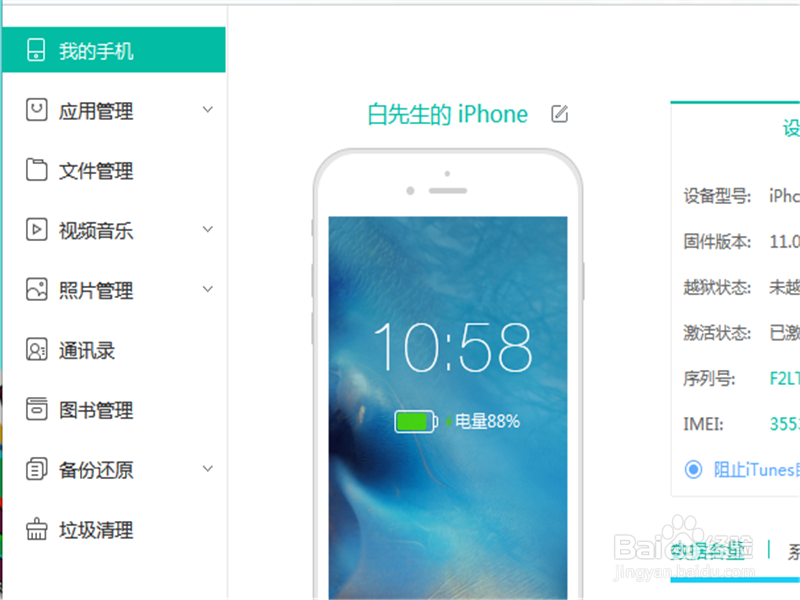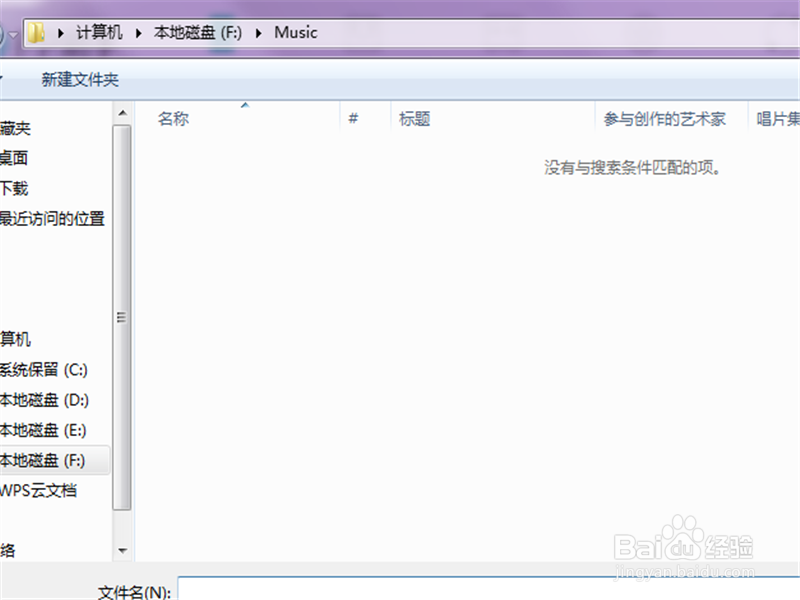电脑本地音乐导入iPhone 酷狗音乐导入苹果手机
1、现在很多歌曲都已经是付费的了,以前的歌还是可以下载的,首先需要把酷狗音乐的歌曲下载到计算机。
2、右键点击,进行下载就可以了,当然了有版权的或者不允许下载的是没有办法的,除非你付费。
3、然后我们下载一个手机助手,大家如果用不同的,可以考虑和小白一样用pp助手。
4、然后插入我们的USB线,将我们的手机和我们的助手连在一起。
5、连接成功之后,我们会看到我们的手机信息,相关内容都能看到。相当于一个电脑版操作系统。我们点击一下右侧的视频音乐
6、进入之后,我们然后选择其中的音乐。在右侧的界面的上面,有一个菜单显示导入,我们点一下。
7、这样,我们找到音乐所在的文件夹,直接导入就可以了,我们的iPhone就有对应的音乐了。
声明:本网站引用、摘录或转载内容仅供网站访问者交流或参考,不代表本站立场,如存在版权或非法内容,请联系站长删除,联系邮箱:site.kefu@qq.com。
阅读量:87
阅读量:48
阅读量:72
阅读量:56
阅读量:31